 设置标签图例布局格式
设置标签图例布局格式 设置标签图例布局格式
设置标签图例布局格式创建标签图例后,设置俯视图/平面图和三维视图中标签的位置和格式。创建标签图例时,选择标签、容器和布局符号(或者如果取消选择,则为坐标点);请参阅创建标签图例。
创建标签图例时,可以将单个标签格式应用于仅二维、仅三维或两种视图中的所有标签。如果视图设置为使用单个标签格式,则无法单独调整此视图中标签的标签布局和格式。例如,如果为在以下项目中使用单个标签设置了仅二维,则无法通过编辑此处所述的标签布局来调整二维布局。
对标签图例进行格式设置:
1. 在标签图例管理器对话框中,选择此图例,然后单击编辑二维布局或编辑三维布局。
或者,右键单击照明设备并从上下文菜单中选择“在资源管理器中查找标签图例”。与此照明设备关联的标签图例,会在“资源管理器”中高亮显示。右键单击高亮显示的标签图例,然后选择编辑二维组件或编辑三维组件。
“编辑符号”窗口打开。在此窗口中,为使用此标签图例的照明设备和配件指定标签的默认位置和格式。当前标签图例的名称显示在“编辑符号”窗口的顶部。用于布局的照明设备是在“添加新图例”对话框中选定的符号或是创建图例时的活动符号。如果取消选择使用布局符号,则会显示坐标点,并且将以与坐标点相关的绝对坐标来定位标签。
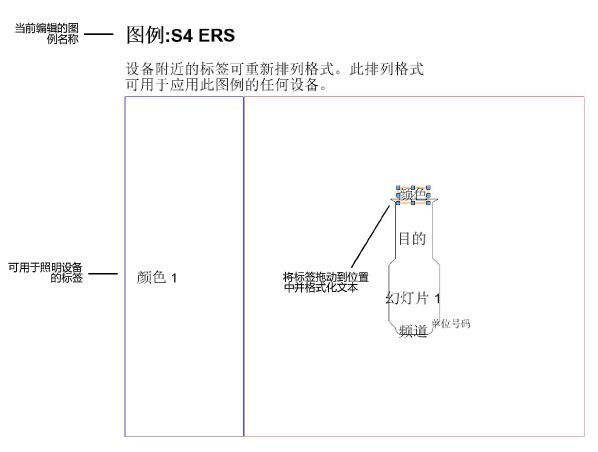
2.为图例选择的标签显示在照明设备示意图的左侧。拖动每个标签至照明设备或坐标点上或周围的位置,并拖动任何跟标签文本相关的标签容器。可通过选择标签,然后使用“对象信息”面板或文本菜单选择标签字体、大小、样式和对齐方式来设置标签格式设置。使用修改 > 发送命令来更改标签堆叠顺序;照明设备布局是堆叠顺序的一部分。可通过选择标签并从“属性”面板中应用实体画笔颜色来更改标签的颜色。
水平对齐/垂直选定标签的“对象信息”面板中的对齐选项可调整标签控制点的位置,这在对标签对象进行分组时非常有用。
如有需要,调整放置在照明设备边界框外部的标签,以便其位置始终与照明设备或配件保持绝对距离。例如,放置在照明设备前方六英寸处的标签始终在应用标签的任何照明设备前方显示六英寸。缩放放置在照明设备或配件上的标签的位置,这样不管照明设备是大于或是小于用于格式设置的设备,它都处于相同的相对位置。放置在照明设备中央的标签始终位于中央。如果标签放置有问题,通过取消选择“编辑标签图例”对话框中的使用布局符号来使用坐标点而非照明设备。
如果编辑三维布局,则默认布局视图为正视图;如果需要,可以更改为其他视图。设置标签位置和格式。保存更改后,在“对象信息”面板中为使用该图例的照明设备和配件选择三维图例视图视图,以显示与此视图对齐的标签。
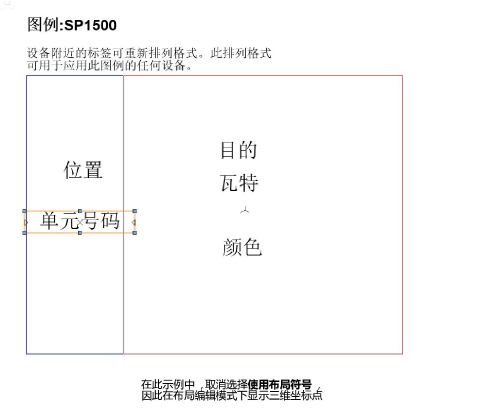
3.二维和三维标签都可以分组,然后通过单个控制点移动。可以将附加文本对象添加到一组标签中。例如,添加前缀、后缀或分隔符。要避免重叠文本,请设置水平对齐/垂直对齐以调整标签的标签插入点。
在此示例中,标签/文本对象组的底部具有“ - ”分隔符文本对象。槽道标签为左对齐,而调光器字段为右对齐。
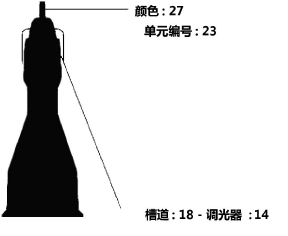
4.设置标签时,单击窗口右上角的退出符号以返回绘图。标签的格式设置和位置应用到使用此图例的所有照明设备和配件。
通常应通过“标签图例管理器”重新定位标签(当它们不是单个标签格式时)。但在复杂的灯位图上,可通过最近的对象隐藏标签。如果出现这种情况,请单击照明设备以将其选中;显示在照明设备上的每个标签图例的控制点,包括为配件或多单元格照明设备中的各个单元格指定的标签。使用选择工具单击位于标签中心的标签控制点。将标签拖至另一个位置。此一次性重新定位不会影响标签图例。
单个标签格式的标签具有单个控制点。
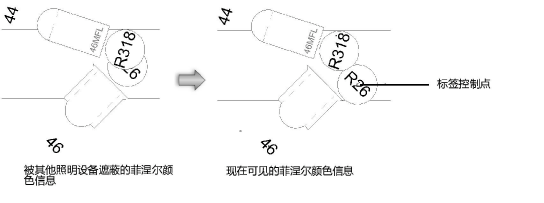
|
命令 |
路径 |
|
从照明设备创建标签图例 |
Spotlight > 标签图例 |
如果标签已重新定位且布置适合作为其他照明设备的标签图例使用,则您可以通过某个选定的照明设备图例创建一个新标签图例。当前的标签布置与照明设备旋转均用于新标签图例。
三维图例视图设置不适用于新图例;图例与前视图对齐。如果当前照明设备的二维或三维标签图例被设置为使用单个标签,则创建的图例将以相同方式放置标签并设置其格式,但使用布局视图设置它们,并将所选照明设备用作布局符号。
要根据现有照明设备创建标签图例:
1. 选择照明设备。此设备必须已附有一个标签图例。
2.选择该命令。
3.为新标签图例输入一个独特名称。
默认情况下,照明设备的现有标签图例附有一个 -1 (或是用下一个可用数字)作为建议名称。
新标签图例被自动指派到选定的照明设备。选定照明设备的“对象信息”面板中的符号名称中指定的照明设备成为此标签图例的代表照明设备。
使用 Vectorworks Spotlight 产品创建的另一个文件的标签图例可导入当前文件。在“资源管理器”中,将标签图例符号从原始文件拖动到新文件中的标签图例文件夹中,或者使用上下文菜单中的导入命令。导入的标签图例列于标签图例管理器。
~~~~~~~~~~~~~~~~~~~~~~~~~